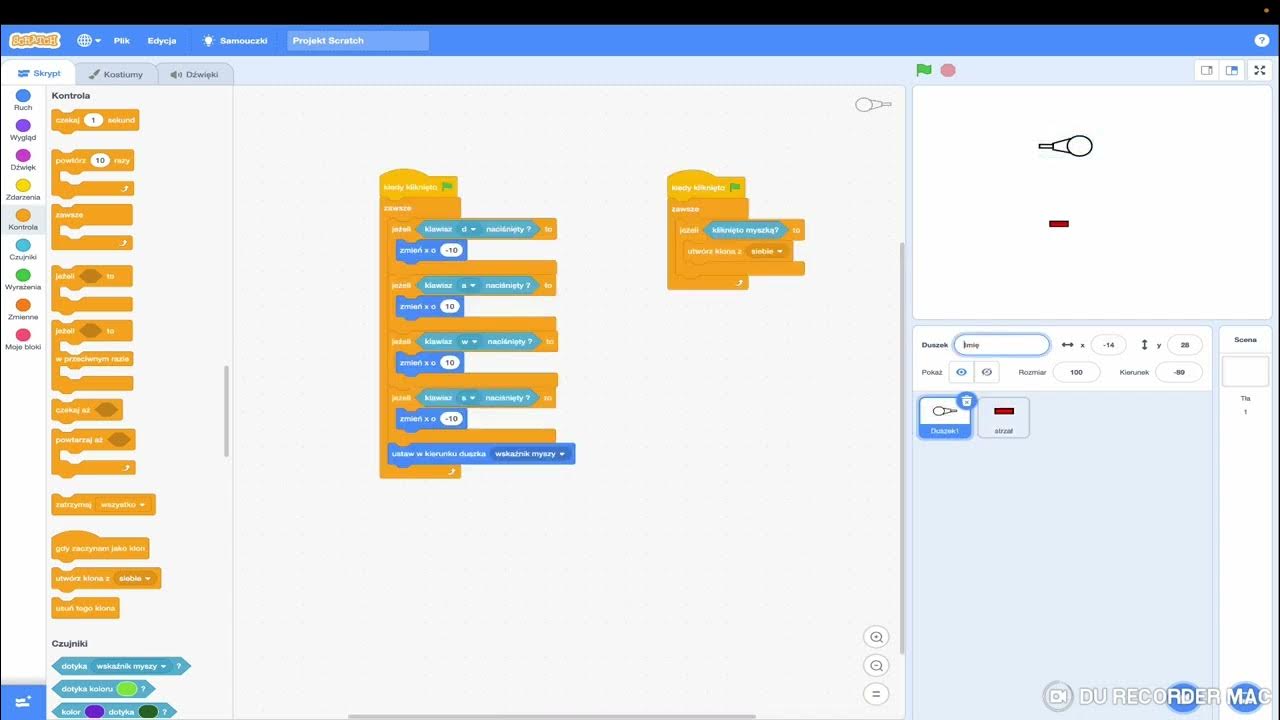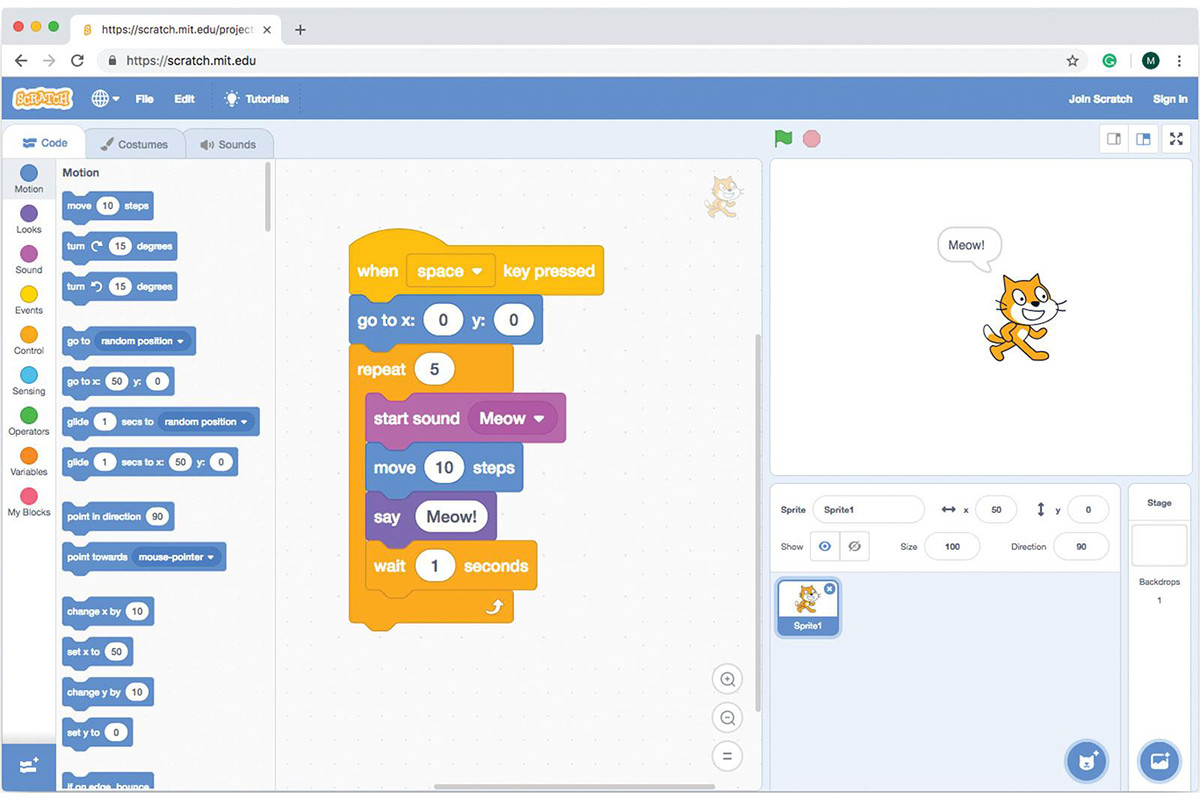Jak Zrobić Grę W Scratchu

Czy kiedykolwiek marzyłeś o stworzeniu własnej gry? Czy fascynowało Cię, jak działają gry, w które tak chętnie grasz? Dzięki platformie Scratch, stworzonej przez MIT, to marzenie jest na wyciągnięcie ręki, nawet jeśli nie masz żadnego doświadczenia w programowaniu! Ten artykuł pokaże Ci, jak krok po kroku stworzyć swoją pierwszą grę w Scratchu, pomagając Ci pokonać początkowe trudności i rozbudzić w sobie pasję do programowania.
Dlaczego Scratch?
Zanim przejdziemy do konkretów, warto odpowiedzieć na pytanie: dlaczego właśnie Scratch? Istnieją przecież inne platformy do tworzenia gier. Scratch wyróżnia się kilkoma kluczowymi cechami:
- Prostota i Intuicyjność: Programowanie w Scratchu odbywa się za pomocą kolorowych bloków, które łączy się ze sobą jak puzzle. Nie musisz znać skomplikowanej składni języków programowania.
- Dostępność: Scratch jest całkowicie darmowy i dostępny online w przeglądarce internetowej. Nie musisz instalować żadnego oprogramowania.
- Wsparcie Społeczności: Scratch posiada ogromną i aktywną społeczność użytkowników, którzy chętnie dzielą się swoimi projektami, udzielają porad i pomagają początkującym.
- Uniwersalność: Choć Scratch jest często kojarzony z edukacją dzieci, to z jego pomocą można tworzyć zaskakująco zaawansowane i kreatywne projekty.
Oczywiście, istnieją argumenty przeciwko używaniu Scratcha na dłuższą metę. Niektórzy twierdzą, że jego prostota ogranicza możliwości tworzenia naprawdę złożonych gier komercyjnych. Jednak dla początkujących jest to idealne narzędzie do nauki podstaw programowania i rozwijania kreatywności.
Tworzymy Grę: Prosta Gra Zręcznościowa
W tym artykule stworzymy prostą grę zręcznościową, w której gracz kontroluje postać i unika przeszkód. To idealny projekt na początek, który pozwoli Ci zapoznać się z podstawowymi elementami Scratcha.
Krok 1: Planowanie
Zanim zaczniesz programować, warto zaplanować swoją grę. Odpowiedz na pytania:
- Jaki jest cel gry?
- Jakie postacie i obiekty będą w grze?
- Jak będzie wyglądać rozgrywka?
- Jakie będą zasady gry?
W naszym przypadku, cel jest prosty: przetrwać jak najdłużej, unikając przeszkód. Postacią będzie kot Scratch, a przeszkodami spadające obiekty.
Krok 2: Uruchomienie Scratcha
Wejdź na stronę scratch.mit.edu i kliknij "Stwórz". Otworzy się edytor Scratcha, w którym będziesz tworzyć swoją grę.
Krok 3: Dodanie Postaci Gracza
Domyślnie, w projekcie znajduje się kot Scratch. Możesz go użyć lub dodać inną postać. Aby dodać nową postać:
- Kliknij ikonę "Wybierz duszka" w prawym dolnym rogu.
- Wybierz postać z biblioteki Scratcha lub narysuj własną.
Nazwij swoją postać, np. "Gracz".
Krok 4: Sterowanie Postacią Gracza
Teraz musimy zaprogramować sterowanie postacią. Wybierz postać "Gracz" i przejdź do zakładki "Skrypty". Użyj następujących bloków z kategorii "Zdarzenia" i "Ruch":
- Kiedy klawisz [strzałka w prawo] naciśnięty
- przesuń o 10 kroków
Powtórz to dla klawisza [strzałka w lewo], ale użyj "-10 kroków". Dodaj także bloki z kategorii "Wygląd", aby postać obracała się w odpowiednią stronę:
- skieruj w stronę 90 (dla strzałki w prawo)
- skieruj w stronę -90 (dla strzałki w lewo)
Dzięki temu gracz będzie mógł poruszać się w lewo i prawo za pomocą strzałek.
Krok 5: Dodanie Przeszkód
Dodaj nową postać, która będzie pełnić rolę przeszkody. Może to być dowolny obiekt, np. jabłko, piłka, gwiazda. Nazwij ją "Przeszkoda".
Krok 6: Programowanie Ruchu Przeszkód
Teraz zaprogramujemy, aby przeszkody spadały z góry ekranu. Użyj następujących bloków z kategorii "Zdarzenia", "Kontrola", "Ruch" i "Wygląd":
- kiedy kliknięto zieloną flagę
- zawsze
- ustaw x na losową od -240 do 240
- ustaw y na 180
- powtarzaj aż do dotknięcia [Gracz] lub [dolna krawędź]
- zmień y o -5
- ukryj
- czekaj 1 sekundę
- pokaż
Wyjaśnienie:
- kiedy kliknięto zieloną flagę: Skrypt uruchamia się, gdy gracz rozpoczyna grę.
- zawsze: Skrypt powtarza się bez końca.
- ustaw x na losową od -240 do 240: Przeszkoda pojawia się w losowym miejscu na górze ekranu.
- ustaw y na 180: Ustawia przeszkodę na górze ekranu.
- powtarzaj aż do dotknięcia [Gracz] lub [dolna krawędź]: Przeszkoda spada, dopóki nie dotknie gracza lub dolnej krawędzi ekranu.
- zmień y o -5: Powoduje opadanie przeszkody.
- ukryj: Ukrywa przeszkodę po dotknięciu.
- czekaj 1 sekundę: Czeka 1 sekundę.
- pokaż: Pokazuje przeszkodę ponownie.
Krok 7: Wykrywanie Kolizji
Musimy dodać kod, który sprawdzi, czy gracz dotknął przeszkody. Wybierz postać "Gracz" i dodaj następujący skrypt:
- kiedy kliknięto zieloną flagę
- zawsze
- jeżeli dotyka [Przeszkoda]?
- powiedz [Koniec Gry!] przez 2 sekundy
- zatrzymaj [wszystko]
Ten skrypt sprawdza, czy gracz dotyka przeszkody. Jeśli tak, wyświetla komunikat "Koniec Gry!" i zatrzymuje całą grę.
Krok 8: Dodanie Punktacji (Opcjonalnie)
Możesz dodać punktację, która będzie rosła wraz z czasem gry. Utwórz nową zmienną o nazwie "Wynik". Następnie dodaj następujący skrypt do dowolnej postaci:
- kiedy kliknięto zieloną flagę
- ustaw [Wynik] na 0
- zawsze
- czekaj 1 sekundę
- zmień [Wynik] o 1
Krok 9: Testowanie i Ulepszanie
Teraz możesz przetestować swoją grę! Kliknij zieloną flagę i sprawdź, czy wszystko działa poprawnie. Jeśli coś nie działa, spróbuj naprawić kod. Możesz także dodać nowe elementy, takie jak:
- Zwiększanie prędkości przeszkód z czasem
- Dodatkowe przeszkody
- Tło
- Dźwięki
Problemy i Wyzwania
Podczas tworzenia gry możesz napotkać pewne problemy. Najczęstsze z nich to:
- Błędy w kodzie: Upewnij się, że bloki są poprawnie połączone i mają odpowiednie wartości.
- Problemy z ruchem: Sprawdź, czy postacie poruszają się w oczekiwany sposób.
- Kolizje nie działają: Upewnij się, że warunki kolizji są poprawnie zdefiniowane.
Pamiętaj, że nauka programowania wymaga czasu i cierpliwości. Nie zrażaj się, jeśli coś nie działa od razu. Eksperymentuj, szukaj rozwiązań w internecie i pytaj o pomoc na forach Scratcha.
Wpływ Tworzenia Gier w Scratchu
Tworzenie gier w Scratchu ma realny wpływ na rozwój umiejętności, szczególnie u dzieci i młodzieży. Pomaga w:
- Rozwijaniu logicznego myślenia: Programowanie wymaga rozwiązywania problemów i planowania krok po kroku.
- Kreatywności: Możliwość tworzenia własnych postaci, historii i zasad gry pobudza wyobraźnię.
- Umiejętności rozwiązywania problemów: Szukanie błędów w kodzie i naprawianie ich uczy radzenia sobie z trudnościami.
- Współpracy: Scratch umożliwia dzielenie się projektami i współpracę z innymi użytkownikami.
Choć nie każdy zostanie profesjonalnym twórcą gier, to umiejętności nabyte podczas programowania w Scratchu są przydatne w wielu innych dziedzinach życia.
Dalsze Kroki
Gratulacje! Stworzyłeś swoją pierwszą grę w Scratchu. Teraz możesz kontynuować swoją przygodę z programowaniem, eksperymentując z nowymi funkcjami i tworząc bardziej złożone projekty.
Oto kilka pomysłów na dalsze kroki:
- Stwórz grę w innym gatunku: Platformówka, gra logiczna, gra przygodowa.
- Dodaj nowe funkcje do swojej gry: Power-upy, poziomy, bossowie.
- Udostępnij swoją grę społeczności Scratcha: Poproś o opinie i sugestie.
- Naucz się bardziej zaawansowanych technik programowania: Listy, funkcje, klony.
- Poznaj inne języki programowania: Python, JavaScript, C++.
Pamiętaj, że najważniejsza jest zabawa! Programowanie to fascynująca przygoda, która może otworzyć przed Tobą wiele możliwości.
Czy jesteś gotowy, aby stworzyć swoją kolejną grę?